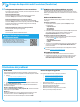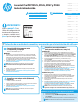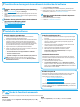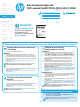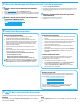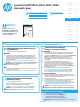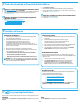HP LaserJet Pro MFP M125, M126, M127, M128 - Getting Started Guide
17
Utilitzeu el programari HP Scan a l’ordinador per iniciar una tasca d’escaneig a la impressora.
Windows
Feu clic a Inici, seleccioneu Programes o Tots els programes, seleccioneu HP i, per
últim, seleccioneu HP Scan.
OS X
Feu clic a Applications (Aplicacions), seleccioneu HP i, per últim, seleccioneu HP
Scan.
Solució completa del Windows
1. Inseriu el CD de la impressora a l’ordinador o inicieu el txer
d’instal·lació del programari descarregat des del web.
2. L’instal·lador de programari detecta l’idioma del sistema operatiu i
mostra el menú principal del programa d’instal·lació en aquest idioma.
Quan s’instal·la des del CD, si el programa de l’instal·lador no s’inicia
després de 30 segons, aneu a la unitat del CD de l’ordinador i inicieu
eltxer anomenat SETUP.EXE.
3. Seguiu les instruccions que apareguin a la pantalla per instal·lar
elprogramari.
4. Quan se us demani que seleccioneu un tipus de connexió, seleccioneu
l’opció adequada per al tipus de connexió:
• Connecta directament aquest ordinador amb un cable USB
• Connecta mitjançant una xarxa
• Help me set up a rst-time wireless connection
(Ajuda’macongurar una connexió sense l per primer cop)
NOTA: quan connecteu mitjançant una xarxa, la manera més senzilla de
detectar la impressora és seleccionar Automatically nd my product
on the network (Troba automàticament el meu producte a la xarxa).
Solució de l’OS X completa
1. Inicieu el txer d’instal·lació de programari .dmg que heu descarregat
del web.
2. L’instal·lador de programari detecta l’idioma del sistema operatiu i
mostra el menú principal del programa d’instal·lació en aquest idioma.
3. Després de la pantalla de contracte de llicència de programari,
seleccioneu el tipus d’instal·lació.
4. Seguiu les instruccions que apareguin a la pantalla per instal·lar
elprogramari.
5. Al nal del procés d’instal·lació del programari, utilitzeu l’assistent
de conguració d’utilitats d’HP per congurar les opcions de la
impressora.
Instal·lació bàsica de l’OS X
Per instal·lar controladors de fax i d’impressió bàsics sense executar
elprogramari de solució completa d’HP del CD o descarregar des
d’hp.com, seguiu els passos següents:
1. Connecteu la impressora a l’ordinador o la xarxa.
2. Des de Preferències del sistema, feu clic a Impressores i escàners,
després feu clic al botó més (+) de la part inferior esquerra
iseleccioneu M125, M126, M127 o M128 utilitzant el controlador
anomenat AirPrint o Secure AirPrint.
Readiris Pro per a HP
Descarregueu aquest programari gratuït per habilitar característiques
d’escaneig gratuïtes, inclòs el reconeixement òptic de caràcters (OCR).
Per descarregar el programari des del web, aneu a:
• www.hp.com/support/ljMFPM125series
• www.hp.com/support/ljMFPM126series
• www.hp.com/support/ljMFPM127series
• www.hp.com/support/ljMFPM128series
Seleccioneu Drivers (Controladors), seleccioneu el sistema operatiu
pertinent i feu clic a Següent. Feu clic a Application - 3rd Party
(Aplicació - Tercers) i al botó Download.
5.
Ubicació o descàrrega dels txers d’instal·lació del programari
6.
Instal·lació del programari
7.
Ús de la característica d’escaneig
Mètode 1: Descàrrega des d’HP Easy Start (Windows
i OS X)
1. Aneu a 123.hp.com/laserjet i feu clic a Descàrrega (Download).
2. Seguiu les indicacions i instruccions de la pantalla per desar el txer a l’ordinador.
3. Inicieu el txer del programari des de la carpeta en què l’hàgiu desat i continueu a
“6. Instal•lació del programari.”
Mètode 2: Descàrrega des del lloc web de suport per a
la impressora (Windows i OS X)
1. Aneu a www.hp.com/support/ljMFPM125series,
www.hp.com/support/ljMFPM126series,
www.hp.com/support/ljMFPM127series, o
www.hp.com/support/ljMFPM128series.
2. Seleccioneu Programari i controladors.
3. Descarregueu el programari per al vostre model d’impressora i sistema operatiu.
4. Obriu el txer d’instal lació fent clic a l’arxiu .exe o .zip i continueu a “6.Instal
lació del programari.”
Mètode 3: Instal lació des del CD de la impressora
(només Windows)
1. Introduïu el CD de la impressora a l’ordinador.
2. Continueu a “6. Instal•lació del programari.”